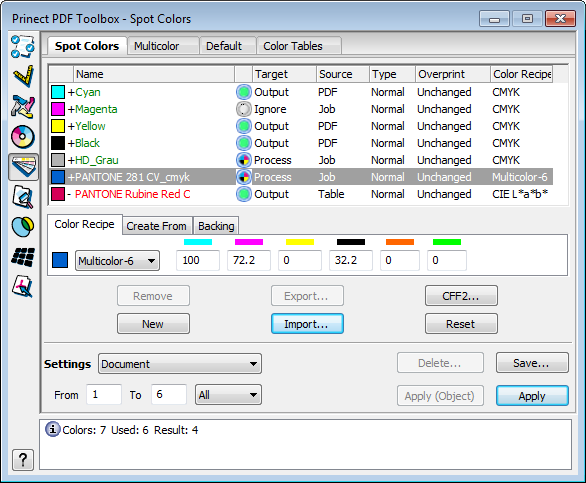
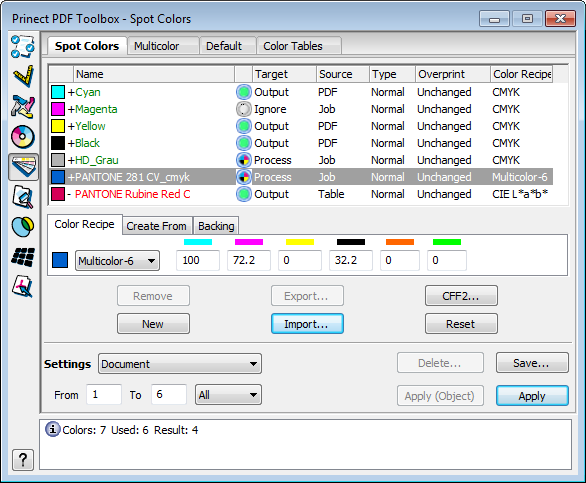
선택표
창의 상부 영역에는 열린 PDF 파일에 있는 모든 프로세스 및 별색이 표 형태로 표시됩니다. 추가로 매개변수 집합에 저장된 모든 별색이 표시됩니다. 기존하는 색상 유형을 알 수 없는 경우 이는 색상표에서 사전에 할당됩니다.
색상 이름의 표시에는 다음과 같은 의미가 있습니다:
|
+ (더하기) |
색상이 문서의 설정된 페이지 범위에서 사용됩니다. |
|
- (빼기) |
색상이 문서의 설정된 페이지 범위에서 사용되지 않습니다. |
|
녹색 |
색상이 "적용" 버튼을 누른 후 페이지 범위에 있어 분리된 프레스판으로 출력될 수 있습니다. |
|
파랑 |
존재하던 색상이 "적용" 버튼을 누른 후 페이지 범위에 더 이상 존재하지 않습니다. 색상은 "프로세스" 색으로 변환되었거나 "무시"로 설정되었거나 혹은 다른 색상으로 대체되었습니다. |
|
검정 |
색상이 PDF 파일에 만들어 졌으나 현재 페이지 범위에 존재하지 않습니다. |
|
빨강 |
현재 매개변수에서 온, PDF 파일에 존재하지 않고 더 이상 사용도 되지 않는 자체 정의된 색상입니다(예: 다른 색상의 별칭). |
선택 목록에서 한 별색을 선택합니다. "색상 제조법" 영역에 난이 활성화 됩니다.
색상의 선택을 통해 선택 목록에서 해당 색상 값이 나타납니다.
변경하려는 별색을 선택합니다. 별색의 이름은 이름이 문서에 없어 계속 사용될 수도 없을 경우에만 변경할 수 있습니다.
선택한 별색을 더블 클릭하면 기본 지정된 이름 "NewColor" (난이 편집 가능해 짐)를 변경할 수 있습니다.
색 공간 - 기호
이 열에서는 별색의 표시 동등자(대체색)가 만들어지는 색 공간이 나타납니다. 대체 색상은 Acrobat에서의 표시를 위해 필요하며 색상이 대체색을 통해 인쇄될 때(예: 교정시) 인쇄 출력시에도 중요합니다.
대상
"대상" 열에서 열을 클릭합니다. 나타나는 선택 목록을 사용하면 출력 동작을 변경할 수 있습니다.
선택한 색상의 출력 동작이 정의됩니다. 여기서는 "출력", "프로세스" 및 "무시"(아래 참조)와 더불어 PDF 또는 매개변수 집합에 존재하는 모든 색상이 나열됩니다. 이렇게 선택한 색상을 임의의 다른 색상으로 할당할 수 있습니다(별칭).
주: 프로세스 색상에 대해서도 별칭을 만들 수 있습니다!
•출력
별색은 그대로 유지되며 추가 색상으로 인쇄됩니다. 별색의 인쇄 출력시 색상 값은 인쇄 결과에 영향을 미치지 않으며 이 값은 화면과 교정에 대한 시뮬레이션 용도로만 사용됩니다.
•프로세스
별색은 색상 값에 적합하게 대체 색 공간으로 변환됩니다(대부분 CMYK).
•무시
별색이 PDF 파일에서 제거됩니다.
소스
여기서는 표시된 색상 속성이 어디서 유래하는지(예: 표시 동등자) 나타내고 설정됩니다.
•PDF
색상 속성은 PDF 문서의 색상 정의에서 비롯됩니다. 소스를 "PDF"로 변경하는 것은 열린 문서의 색상도 정의되어 있는 경우에만 가능합니다.
•작업
색상 속성이 사용자로 인해 정의되었고 매개변수 집합에 저장되었습니다. 소스를 "작업"으로 전환하면 색상 정의가 매개변수로 적용되고 현재 열린 PDF 문서의 색상도 마찬가지입니다. 이렇게 매개변수 집합의 이 색상들이 다른 PDF 문서를 위해서도 제공됩니다.
•표
색상 속성이 범용 색상표에서 온 것입니다. 소스를 "표"로 변경하는 것은 색상이 활성 중인 색상표에서도 정의되어 있는 경우에만 가능합니다.
•별칭
선택한 색상은 다른 기존의 색상을 통해 설명되며 그 속성을 가져옵니다. "소스" 열은 "별칭"으로 전환할 수 없습니다. "별칭"은 "출력" 열에서 다른 색상으로 출력되는 모든 색상에 대해 자동으로 생깁니다.
형식
이 표시는 Prinect Trap Editor를 사용한 계속 처리를 위한 기본으로 사용됩니다.
각 별색에는 같이 인쇄 속성이 있습니다:
•보통
이 속성은 프로세스 색상과 유사하게 광택으로 인쇄하는 별색에게 지정합니다.
•투명
이 속성은 코팅 금형의 별색에게 지정합니다. 투명 색상에는 트랩이 포함되지 않습니다.
주: 투명한 요소로 덮힌 객체는 트래핑됩니다.
•불투명
이 속성은 진하게 덮고 윤곽선을 결정하는 별색에 지정합니다. 이 색상은 검정색처럼 취급되며 트랩에서 항상 근접한 색상을 덮습니다.
•불투명 & 무시
이 속성은 불투명하나 트래핑되어서는 안 될 별색(예: 금색, 은색 또는 트랩에서 원치 않는 분판 조합이 발생할 수 있는 별색)에 지정됩니다.
•Dieline
이 속성은 포장 인쇄를 위해 별색에 지정합니다(타공 윤곽).
PDF로부터 타공 윤곽을 만들려면 PDF에 있는 모든 색상을 "무시"로 설정하십시오. 그러면 "DieLine" 유형의 색상만 남고 0%의 채움을 가진 모든 테두리는 자동으로 삭제됩니다. 이제 "DieLine" 색상과 가늠표만 남게 됩니다.
겹침 인쇄 상태 표시(기본 설정: PDF 파일에서 정의된 대로).
•겹침 인쇄
선택한 별색이 "겹침 인쇄" 상태로 설정됩니다.
•녹아웃
선택한 별색이 "녹아웃" 상태로 설정됩니다.
유지
선택한 별색이 정의된 상태를 유지합니다.
기본적으로 표시되지 않습니다. "이름, 대상, 소스..." 행에서 오른쪽 마우스 키를 클릭하면 나타나는 컨텍스트 메뉴에서 "렌더링 의도"를 선택할 수 있습니다.
기능에 대한 설명은 렌더링 의도에 나와 있습니다.
여기서는 표시 동등자의 색상을 새로 만들거나 변경해야 할 색상 레서피(CMYK, CIE L*a*b*, RGB, Multicolor-6, Multicolor-7)을 선택할 수 있습니다. 색상의 선택을 통해 선택 목록에서 해당 색상 값이 나타납니다.
주: 색상 레서피 "Multicolor-6 또는 7"은 "기본 설정 > 프로세스 색상" 탭에 "Multicolor-6 또는 7" 프로세스가 선택되어 있을 경우에만 선택할 수 있습니다.
이 주제에 관해 동영상 튜토리얼이 있습니다(멀티 컬러로 별색 대체(04:50분) (de/en) 참조).
"새로 만들기" 기능을 사용하여 새로운 별색을 생성할 수 있습니다:
1."새로 만들기"를 클릭하십시오. "NewColor" 이름을 가진 색상이 선택 목록에 만들어 집니다.
2.원하는 대로 이름을 바꿉니다.
3.이제 색상이 만들어 져야 할 색상 제조법을 선택하고 적절하게 그에 해당하는 입력란에 원하는 색상을 기입합니다.
주: 색상을 선택하면 선택 목록에서 해당 색상 값이 나타나며 값을 적용할 수 있습니다.
선택된 모든 색상을 매개변수 집합에서 제거합니다. 선택되고 "소스" 열에서 "작업"으로 설정된 사용되지 않는 색상을 제거할 수 있습니다.
가져온 색상이 매개변수 집합에 추가되고 별색 창의 선택 목록에서 볼 수 있습니다.
1."가져오기..."를 누릅니다. "색상표" 창이 열립니다.
2.여기서 상부 왼쪽의 "표 이름"에서 원하는 색상표를 선택합니다.
3.색상 하나를 선택합니다.
4."복사"를 클릭하십시오.
5."닫기"를 클릭하십시오.
6.가져온 색상이 이제 매개변수 집합 선택 목록에서 볼 수 있습니다.
내보내기
여기서 현재 색상 목록의 색상을 사용자 정의 색상 표로 내보낼 수 있습니다. 함께 제공된 PANTONE®-, PANTONE® 헥사크롬 및 HKS® 색상표는 변경해서는 안 됩니다.
1.선택 목록에서 한 색상을 선택합니다.
2."내보내기..."를 누릅니다. "색상표" 창이 열립니다.
3.여기서 상부 왼쪽의 "표 이름"에서 원하는 색상표를 선택합니다.
4."복사"를 클릭하십시오. 내보낸 색상이 이제 매개변수 집합 선택 목록에서 볼 수 있습니다.
5."저장" 또는 "닫기"를 클릭합니다. "닫기"를 클릭할 때 변경사항을 저장하겠냐는 질문이 나타납니다.
PDF 파일에 윤곽선이 포함되어 있으면 이를 계속 처리하기 위해 CFF2 파일로 내보낼 수 있습니다.
1.윤곽을 포함하는 색 분리를 클릭하십시오. 여러 색 분리를 선택할 수도 있습니다.
2."CFF2..."를 클릭하십시오. "다음 이름으로 저장" 창이 열립니다.
3.저장 위치를 선택하고 "저장"을 클릭하십시오.
리셋
색상 목록이 다시 현재 문서 속성으로 되돌려 집니다.
"기본값", "문서", "사용자", "CMYK" 중에서 또는 저장된 고유 설정 중에서 선택하십시오.
삭제
선택된 설정이 목록에서 제거됩니다.
저장
현재 색 설정이 영구 설정으로 저장됩니다.
여기서 현재 파일의 어떤 페이지가 처리되어야 할 지를 지정합니다. 즉, 이 페이지에는 설정된 매개변수가 적용됩니다.
별색 창에서 수행된 이미지 또는 부드러운 음영에 대한 변경사항은 이제 별도로 적용될 수 있습니다.
별색 창에서 수행된 모든 변경사항은 매개변수 집합에 있으며 아직 PDF 문서로 적용되지 않았습니다. "적용"을 클릭하면 수행됩니다.
상태란에는 별색에 대한 정보가 나타납니다.
이 옵션을 활성화하면 여기서 설정된 것과 동일한 색상을 가진 그래픽 또는 텍스트 객체가 선택한 별색을 통해 대체됩니다. 옵션을 활성화하면 마지막으로 측정된 색상이 자동으로 나타나거나 아직 측정되지 않았을 경우에는 RGB 녹색이 제안됩니다.

페이지에는 RGB 빨간색(R=100%, G=0%, B=0%)으로 채색된 다양한 그래픽 또는 텍스트 객체가 있습니다. 이 RGB 색상은 별색인 "암적색"을 통해 대체되어야 합니다.
1."새로 만들기"를 클릭하십시오.
2.색상 이름과 "암적색"에 대한 색상 제조법을 입력합니다.
3.이제 페이지에서 빨간 RGB 요소 중 하나를 클릭합니다(색상 제조법은 메시지 창 하부에 나타남).
4.이제 "...에서 작성" 옵션을 활성화합니다. "적용" 버튼을 누르면 해당하는 모든 빨간색 RGB 그래픽 또는 텍스트가 별색 "암적색"을 통해 대체됩니다.
주: 생성된 색상에 대해 출력을 "프로세스"로 직접 전환하여 예를 들어 한 색상 값에서 직접 다른 색상으로 변환시킬 수도 있습니다.
선택적으로는 정확한 색상만 변환하여 예를 들어 블렌드에서의 계층들이 그대로 유지되도록 할 수 있습니다.
몇 퍼센트(%)로 별색이 작성되어야 할 지는 설정 가능합니다.
선택한 별색은 추가로 CMYK로 배경 색상을 지정할 수 있습니다. 이를 사용하여 예를 들어 집약적인 색상 표현을 할 수 있습니다. 이 기능은 별색이 출력되어야 할 경우에만 사용할 수 있습니다(대상: "출력").
값 뒤의 옵션으로 100% 별색만 또는 그 보다 적인 부분을 CMYK로 배치할 지의 여부를 설정할 수 있습니다.